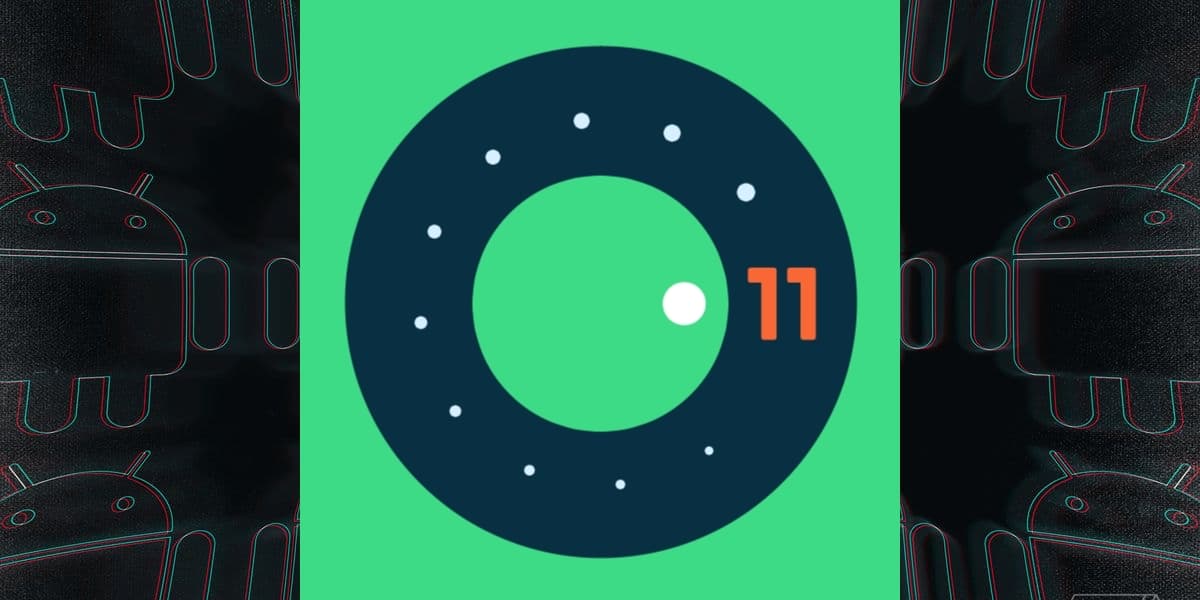
આપણી પાસે છે Android 11 વિકાસકર્તા પૂર્વાવલોકન સમયપત્રકની આગળ, નંબરની કૂદકામાં હંમેશની જેમ, તે સમાચારથી ભરેલો આવે છે, તેથી લાગે છે કે તેઓ Android 10 દ્વારા બતાવેલ માર્ગને અનુસરશે, ભારપૂર્વક ભાર મૂકતા સુરક્ષા અને ગોપનીયતા અમારા ડેટા.
દેખીતી રીતે ગૂગલે definitelyપરેટિંગ સિસ્ટમના નવા સંસ્કરણો માટેના એક હોલમાર્ક તરીકે ચોક્કસપણે અક્ષરોનો ત્યાગ કર્યો છે. આ પ્રથમ વિકાસકર્તા પૂર્વાવલોકન મુખ્યત્વે વિકાસકર્તાઓને નવી આવૃત્તિ માટે તૈયાર કરવા માટે તેમની એપ્લિકેશનો પર કામ કરવાનું શરૂ કરવાનું છે. તે પણ સમાવેશ થાય ઘણા ફેરફારો અને સમાચાર તે બદલાશે કે આપણે Android નો ઉપયોગ કેવી રીતે કરીએ. અહીં આપણે તેના સૌથી મહત્વપૂર્ણ સમાચાર અને તેને કેવી રીતે ઇન્સ્ટોલ કરવું તેની વિગતવાર માહિતી આપીશું.
Android 11 સમાચાર
ઓળખ દસ્તાવેજો સંગ્રહિત કરવા માટે સપોર્ટ
Android અને iOS બંને વપરાશકર્તાઓ દ્વારા માંગવામાં આવતી કંઈક, આ સમયે સાચું પડે છે, જો કે એપ્લિકેશંસ પહેલાથી જ બહાર આવી છે જે અમને મંજૂરી આપે છે અમારું ડ્રાઇવિંગ લાઇસન્સ લાવો. Android 11 માટે સમર્થન ઉમેર્યું સુરક્ષિત રીતે ઓળખ દસ્તાવેજો સંગ્રહિત અને પુન .પ્રાપ્ત કરો.
ગૂગલે તેના વિશે ઘણી વિગતો આપી નથી, તે એક ખૂબ જ રસપ્રદ ઉમેરો છે, કારણ કે તે અમને કોઈપણ પ્રકારના ભૌતિક દસ્તાવેજ વિના કરવાની મંજૂરી આપશે. કાયદાકીય બનાવવા માટે રાજ્ય હંમેશા માન્યતાને પાત્ર રહેશે.
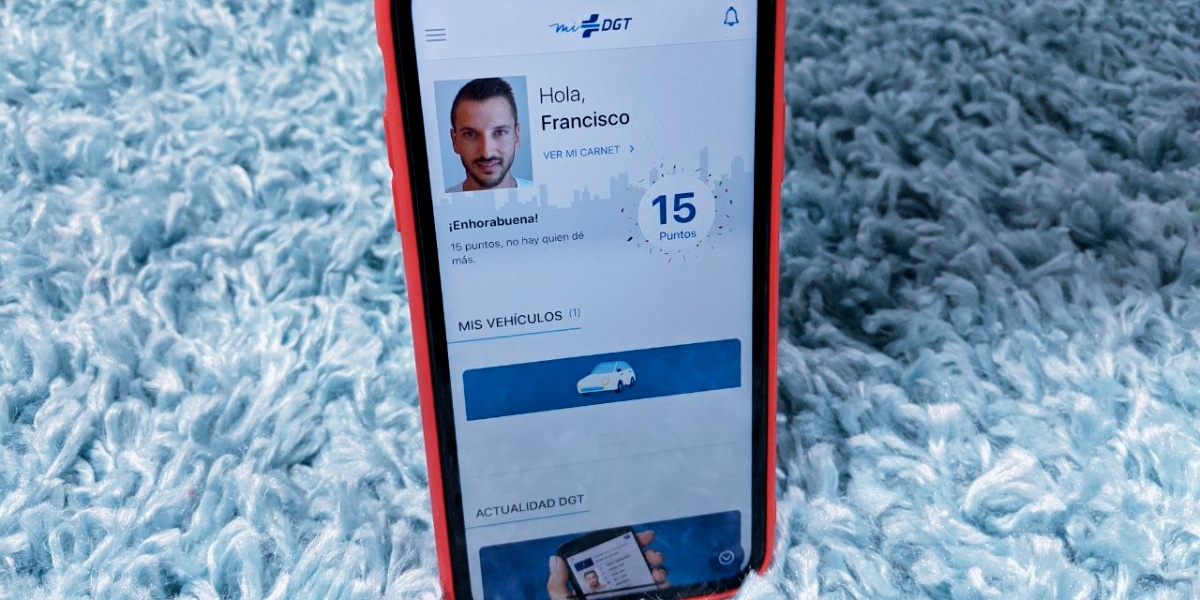
સ્ક્રીન રેકોર્ડિંગ
Android 11 માં યુટિલિટી શામેલ છે વિડિઓ રેકોર્ડ સ્ક્રીન, સૂચના પડધાની ઝડપી સેટિંગ્સમાંથી. તે ટૂલ જેવું જ છે જે એન્ડ્રોઇડ 10 માં રજૂ કરવામાં આવ્યું હતું, પરંતુ હવે તે શટડાઉન મેનૂનો ઉપયોગ કર્યા વિના સરળતાથી સક્રિય થઈ ગયું છે. ડિફ defaultલ્ટ રૂપે સક્ષમ થવા ઉપરાંત, એડીબી આદેશોની જરૂર નથી. કંઈક તે સામગ્રી નિર્માતાઓ માટે ખૂબ ઉપયોગી થશે.
ગોપનીયતા અને સુરક્ષા
Android 11 ની મદદથી, એપ્લિકેશન માટે એક વિશિષ્ટ પરવાનગી એકીકૃત કરવામાં આવી છે જે ફક્ત સ્થાન પર જ નહીં, પરંતુ માઇક્રોફોન અને કેમેરામાં પણ પ્રવેશની વિનંતી કરે છે, જેથી વપરાશકર્તાઓ તેને આપી શકે કામચલાઉ પરવાનગી તમારી એપ્લિકેશનો પર. ગૂગલ સમર્થનમાં પણ સુધારો કરશે બાયોમેટ્રિકછે, જે મોટી સંખ્યામાં મોબાઇલ ડિવાઇસીસની જરૂરિયાતોને પહોંચી વળવા ત્રણ પ્રકારનાં authenticથેરિફેટર્સને સપોર્ટ કરે છે. તે કોલની સૂચિબદ્ધ કરવા માટે વપરાશકર્તા વિકલ્પોની પણ રજૂઆત કરશે સ્પામ, અથવા, વપરાશકર્તાને સંપર્ક તરીકે ઉમેરો.
પ્રોગ્રામેબલ ડાર્ક મોડ
શોર્ટકટ સાથેનો ડાર્ક મોડ આખરે Android 10, Android 11 સાથે પહોંચ્યો, એક અતિરિક્ત ગુણવત્તા ઉમેરશે: હવે તમે કરી શકો છો ચોક્કસ સમયે બ્લેક પહેરવા માટે મોબાઇલને શેડ્યૂલ કરો. ડિવાઇસ સેટિંગ્સથી તમને પસંદ કરવાની સંભાવના છે કે ડાર્ક મોડ એ સાંજથી પરો. સુધી આપમેળે ચાલુ થાય છે, અથવા જાતે જ કલાકો સેટ કરે છે. આ એવી વસ્તુ છે જેનો સમય સ્વાદમાં ફેરફાર કરવાના વિકલ્પ વિના IOS માં પહેલેથી જ ઉપલબ્ધ હતો.
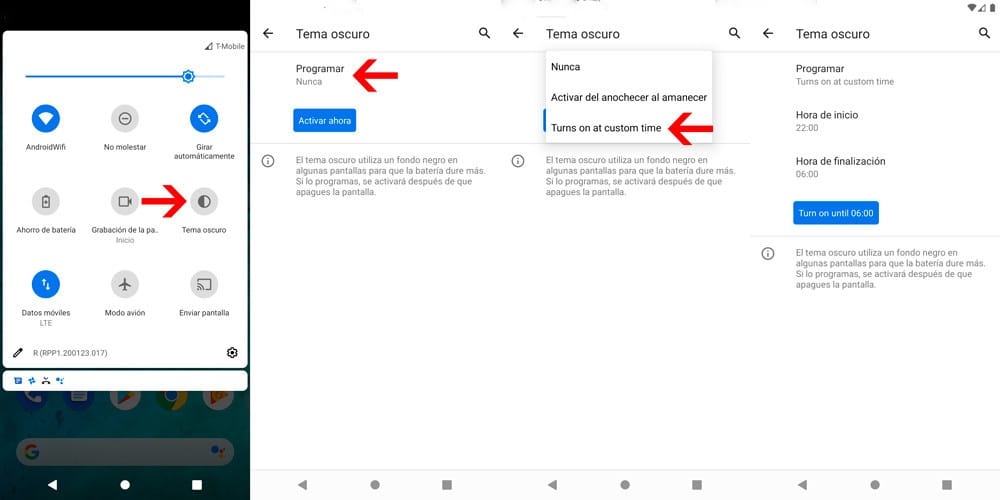
બ્લૂટૂથને સક્રિય રાખીને વિમાન મોડ
સૂક્ષ્મ પરંતુ મહત્વપૂર્ણ પરિવર્તન એ છે કે હવે આપણે ખાલી નહીં કરી શકીએ બ્લુટુથ વિમાન મોડને સક્રિય કરતી વખતે, જેમ કે તે Android ના વર્તમાન સંસ્કરણો સાથે થાય છે, જે ઘણા લોકો માટે સમસ્યા છે, તે કંઈક વધારે માંગમાં હતું અને તેઓએ તેને ઉમેર્યું છે. વિમાન મોડ આને અક્ષમ કરવાનું ચાલુ રાખશે વાઇફાઇ અથવા મોબાઇલ નેટવર્ક.
સૂચનોમાં બબલ્સ અને વાતચીત
Android 11 માં વાતચીતોને સમર્પિત વિભાગો શામેલ છે, જેથી અમે તુરંત જ તમારી મનપસંદ એપ્લિકેશનોથી અમારી ચાલુ વાતચીત શોધી શકીએ, અને વાતચીતના પરપોટા એકીકૃત થઈ જશે (પહેલેથી જ ફેસબુક મેસેંજર દ્વારા વપરાયેલ છે). જો અન્ય એપ્લિકેશનોનો ઉપયોગ કરવામાં આવે તો પણ આ વાતચીતમાં toક્સેસ રાખે છે. એ ફ્લોટિંગ બબલ જ્યારે તમે કોઈ નવો સંદેશ પ્રાપ્ત કરો છો, જ્યારે તમે તેના પર ટેપ કરો છો, ત્યારે ફ્લોટિંગ વિંડો પ્રદર્શિત થાય છે જેમાંથી તમે કરી શકો છો ચેટ જુઓ અને જવાબ જુઓ. તમારે તેમને સૂચના સેટિંગ્સમાંથી સક્રિય કરવું આવશ્યક છે.
Android 11 છબીઓ સાથેની વાતચીત સૂચનાઓને જવાબ આપવાની ક્ષમતા પણ ઉમેરશે. આ રીતે અમે સૂચના પેનલ દ્વારા સામાન્ય વાતચીત કરી શકીએ છીએ, જે કંઈક આપણો સમય બચાવે છે.
એપ્લિકેશન પરવાનગીમાં ફેરફાર
Android ના લગભગ તમામ નવા સંસ્કરણોમાં, પરવાનગી સેટિંગમાં કોઈ પ્રકારનો ફેરફાર છે, આ સમયે તે શક્યતાને સરળ બનાવે છે જ્યારે અમને જરૂર હોય ત્યારે જ એપ્લિકેશનને મંજૂરીઓ આપો, જેથી દરવાજો કાયમ માટે ખુલ્લો ન હોય.
સ્થાનના કિસ્સામાં, કંઈક આવું જ થાય છે, હવે અમે તેના માટે ફક્ત તે કરવાની મંજૂરી આપી શકીએ છીએ અમારા સ્થાનનો ઉપયોગ ત્યારે જ જ્યારે આપણે પ્રશ્નમાં એપ્લિકેશનનો ઉપયોગ કરીએ. કંઈક કે જે અમારી ગુપ્તતાને સાચવવા ઉપરાંત, અમારા ઉપકરણોની બેટરી બચાવવા માટે મદદ કરે છે. સ્થાનને કાયમ માટે છોડવાનો વિકલ્પ હજી પણ જેની જરૂર હોય તે માટે ઉપલબ્ધ છે.
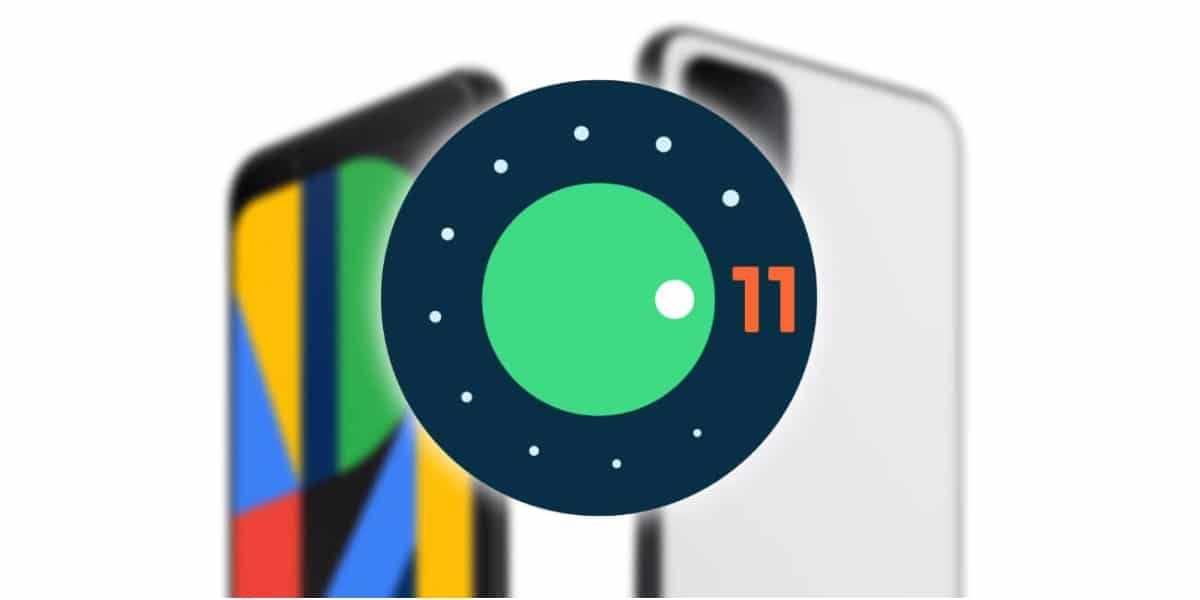
એપ્લિકેશનો માટે સ્વતંત્ર સંગ્રહ
વિકાસકર્તાઓ આના માટે સંપૂર્ણ રીતે અનિચ્છાએ છે, પરંતુ તે એવી વસ્તુ છે કે જેનાથી બધા વપરાશકર્તાઓ પ્રશંસા કરશે એપ્લિકેશનો ફક્ત સમર્પિત ફોલ્ડરને જ accessક્સેસ કરી શકતા હતા અને અમારા ડિવાઇસમાં બધું જ નથી જેવું તે આજ સુધી થયું. વિકાસકર્તાઓ અત્યારે પરંપરાગત accessક્સેસ જાળવી રાખી શકે છે, જ્યારે Android 11 નું અંતિમ સંસ્કરણ બહાર આવશે ત્યારે આ બદલાશે.
શેરિંગ મેનૂ પર એપ્લિકેશન્સને પિન કરો
કંઈક કે જેની હું ઇચ્છા રાખું છું અને અંતે તે એન્ડ્રોઇડ 11 માં ઉમેરવામાં આવ્યું છે, તે મેનુમાં એપ્લિકેશન ઉમેરવાની સંભાવના છે ઝડપથી શેર કરો કોઈપણ પ્રકારની ફાઇલ, આ રીતે અમે ઇચ્છિત એપ્લિકેશન પ્રથમ વિકલ્પોમાંથી બહાર આવે છે કે નહીં તે દબાણ કરીશું.
Android 11 ડેવલપરને કેવી રીતે ઇન્સ્ટોલ કરવું
આ સંસ્કરણ સામાન્ય અપડેટ નથી, તેથી તેને પ્રાપ્ત કરવા માટે સાઇન અપ કરવાની જરૂર નથી. આપણે તેને મેન્યુઅલી ઇન્સ્ટોલ કરવું પડશે, અને તેનો અર્થ એ છે કે ડિવાઇસની મેમરીમાં રહેલી બધી સામગ્રીને ગુમાવીશું, જેથી આવું ન થાય આપણે પહેલાથી જ બેકઅપ લેવાનું આગળ વધારીશું. અર્થ એ થાય કે અમારી પાસે બૂટલોડર ખુલ્લું અને યુએસબી ડિબગીંગ સક્રિય હોવું આવશ્યક છે.
સુસંગત ઉપકરણો
- ગૂગલ પિક્સેલ 2/2 એક્સએલ
- પિક્સેલ 3/3 એક્સએલ
- પિક્સેલ 3 એ / 3 એ એક્સએલ
- પિક્સેલ 4/4 એક્સએલ
- આગામી પિક્સેલ 4 એ / એક્સએલ

યુએસબી ડિબગીંગને સક્ષમ કરો
શરૂ કરવા માટે આપણે વિકાસકર્તા વિકલ્પોને સક્રિય કરવા આવશ્યક છે, આ માટે આપણે જઈ રહ્યા છીએ 'સેટિંગ્સ'> 'ફોન માહિતી' અને 'સંકલન નંબર' પર ઘણી વખત ક્લિક કરો. એકવાર આ થઈ ગયા પછી, હવે, વિકાસકર્તા વિકલ્પોની toક્સેસ કરીશું 'સેટિંગ્સ'> 'સિસ્ટમ' અને યુએસબી ડિબગીંગને સક્રિય કરો.
પ્લેટફોર્મ-ટૂલ્સ ડાઉનલોડ કરો
પ્લેટફોર્મ-ટૂલ્સ તે ટૂલ્સનો સમૂહ છે જે અમને આદેશ વિંડો દ્વારા અમારા મોબાઇલ ફોનમાં ફેરફાર કરવાની મંજૂરી આપે છે. અમે તેને સત્તાવાર સાઇટ પરથી ડાઉનલોડ કરીશું પ્લેટફોર્મ-ટૂલ્સ ગૂગલ. અમે આગળ વધીશું ઝિપ ફાઇલને અનઝિપ કરો.
બૂટલોડર ખોલો
અનલlockક કરવા માટે બુટલોડર આપણે આપણા ટર્મિનલને કમ્પ્યુટર દ્વારા કનેક્ટ કરવું પડશે યુએસબી, આદેશ વિંડોમાં, ફોલ્ડરમાંથી નીચેનો આદેશ ચલાવો પ્લેટફોર્મ-ટૂલ્સ:
> એડીબી રીબુટ બુટલોડર
> ફાસ્ટબૂટ ફ્લેશિંગ અનલlockક
આપણે પસંદ કરવાની છે વોલ્યુમ કીઝનો ઉપયોગ "બૂટલોડરને અનલlockક કરો" અને પાવર બટન દબાવીને પુષ્ટિ કરો.
સ્થાપન
બૂટલોડર અનલockedક થઈ ગયું છે અને યુએસબી ડિબગીંગવાળા કમ્પ્યુટર સાથે અમારા મોબાઇલ પહેલાથી જ કનેક્ટ થયા છે, અમારી પાસે ફક્ત આ સરળ પગલાં છે:
- ડાઉનલોડ કરો એન્ડ્રોઇડ 11 ડેવલપર ફેક્ટરી રોમ તમારા ટર્મિનલને અનુરૂપ અને અનઝિપ el ઝીપ આર્કાઇવ.
- અનઝીપ્ડ ફોલ્ડર ખોલો અને ફોલ્ડરની બધી ફાઇલોની ક copyપિ કરો પ્લેટફોર્મ-ટૂલ્સ.
- ચલાવો ફ્લેશ- all.bat જો આપણે અંદર હોઈએ તો વિન્ડોઝ, અથવા ફ્લેશ- all.sh જો આપણે તેમાં છીએ લિનક્સ અથવા મક.
Android 11 તે તમારા પિક્સેલ પર પહેલાથી ઇન્સ્ટોલ થઈ જશે. તે યાદ રાખો બધા ડેટા ભૂંસી નાખ્યાં છે.